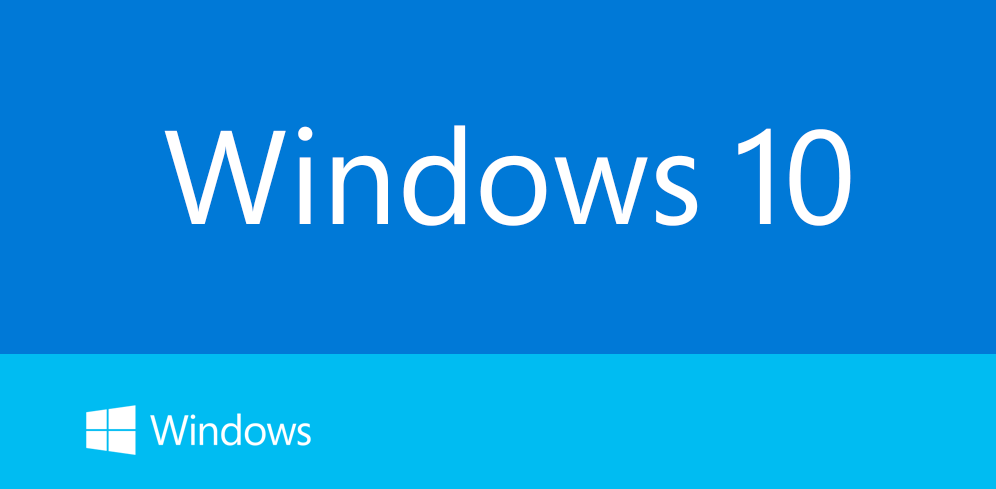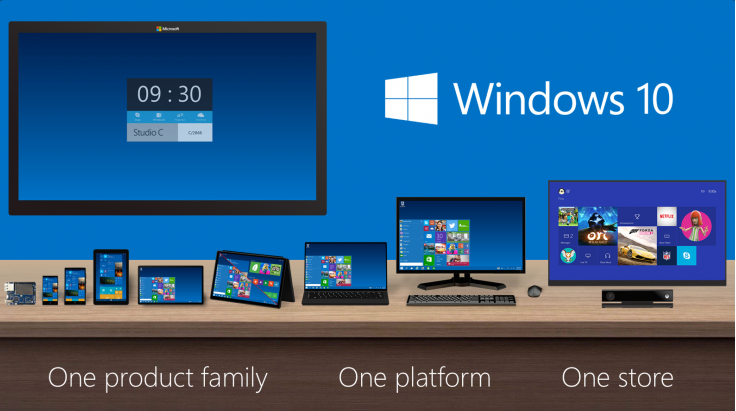Descubriendo las entrañas de Windows 10 mobile
por:En el artículo de hoy os queremos enseñar cómo está diseñado Windows 10 mobile, por dentro. Este artículo esperamos que sea de vuestro interés, sea ha elegido este sistema operativo debido a que por ejemplo de Android, es bien conocida su estructura ya que es un sistema abierto.
La estructura de Windows 10 mobile
La primera vez que lo vi, me pareció muy llamativo que Windows 10 mobile, este estructurado igual que el Windows de escritorio que estamos acostumbrados a utilizar, como se puede ver en la siguiente captura:

En ella podemos destacar carpetas tan conocidas como Windows, Users, Program Files o la papelera de reciclaje ( $RECYCLE.BIN). Además es curioso como este sistema también utiliza un archivo de paginación como es el pagefile.sys.
Seguramente con la imagen anterior muchos podría decir que se trata de un Windows de escritorio y la verdad es que no irían mal encaminados.
Los usuarios del sistema
Si investigamos un poco la carpeta de usuarios, podemos ver que se estructura en una parte pública, el propio sistema y el usuario por defecto. Esto nos hace pensar que está preparado para en un futuro dar soporte a múltiples usuarios: